win7bat文件打开一闪就没了怎么办 win7打开bat文件闪一下就没了处理方法
更新时间:2023-08-08 11:48:47作者:runxin
在win7电脑中存放的各种不同格式文件,其中bat文件可执行文件,是由一系列命令构成,其中可以包含对其他程序的调用,然而当用户在win7系统上打开bat文件时,却总是一下子就闪退出去,对此win7bat文件打开一闪就没了怎么办呢?这里小编就来教大家win7打开bat文件闪一下就没了处理方法。
具体方法:
1、点击“开始”按钮。
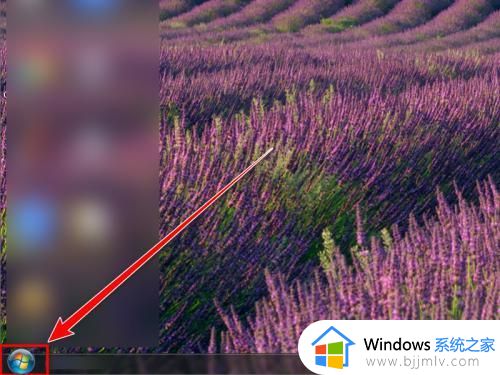
2、在开始菜单的搜索框中输入“cmd”。
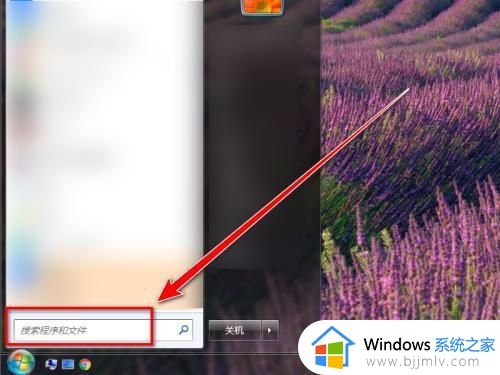
3、点击搜索结果“cmd.exe”,打开dos窗口。
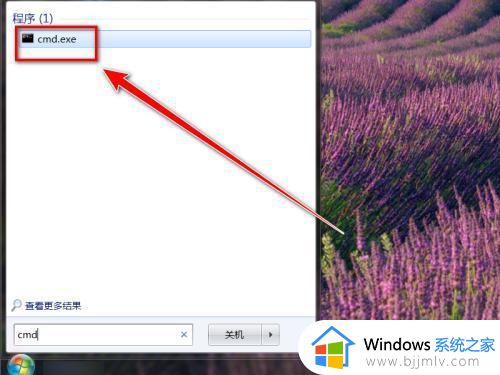
4、输入bat文件的路径,在dos窗口按下返回按钮。
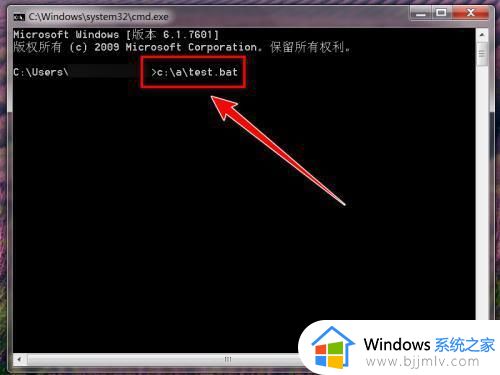
5、bat命令在dos窗口运行,不会闪回。
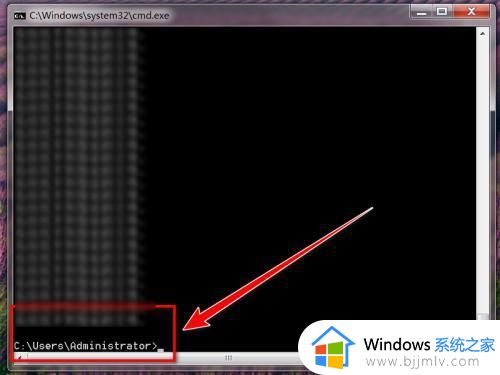
以上就是小编给大家带来的win7打开bat文件闪一下就没了处理方法了,碰到同样情况的朋友们赶紧参照小编的方法来处理吧,希望本文能够对大家有所帮助。
win7bat文件打开一闪就没了怎么办 win7打开bat文件闪一下就没了处理方法相关教程
- win7运行bat文件一闪而过怎么办 win7电脑bat文件闪一下就没了如何解决
- win7电脑某个软件打开闪退怎么办 win7打开某些软件闪退处理方法
- win7计算机属性一打开就闪退怎么办 win7计算机属性闪退怎么解决
- win7在同一窗口打开每个文件夹的方法 如何在同一窗口中打开每个文件夹win7
- win7系统屏幕一闪一闪的怎么办 win7电脑屏幕闪烁如何处理
- win7键盘没坏就是打不了字怎么办 win7电脑键盘没坏但无法打字如何处理
- win7在同一窗口打开每个文件夹怎么设置 win7怎么在同一个窗口中打开每个文件夹
- win7开机一会就卡死了怎么办 win7电脑开机后卡死如何解决
- win7无法打开iso文件怎么办 win7ios文件打不开如何解决
- win7无法访问共享文件夹提示没有权限怎么办 win7共享文件夹访问不了没有权限如何处理
- win7系统如何设置开机问候语 win7电脑怎么设置开机问候语
- windows 7怎么升级为windows 11 win7如何升级到windows11系统
- 惠普电脑win10改win7 bios设置方法 hp电脑win10改win7怎么设置bios
- 惠普打印机win7驱动安装教程 win7惠普打印机驱动怎么安装
- 华为手机投屏到电脑win7的方法 华为手机怎么投屏到win7系统电脑上
- win7如何设置每天定时关机 win7设置每天定时关机命令方法
热门推荐
win7系统教程推荐
- 1 windows 7怎么升级为windows 11 win7如何升级到windows11系统
- 2 华为手机投屏到电脑win7的方法 华为手机怎么投屏到win7系统电脑上
- 3 win7如何更改文件类型 win7怎样更改文件类型
- 4 红色警戒win7黑屏怎么解决 win7红警进去黑屏的解决办法
- 5 win7如何查看剪贴板全部记录 win7怎么看剪贴板历史记录
- 6 win7开机蓝屏0x0000005a怎么办 win7蓝屏0x000000a5的解决方法
- 7 win7 msvcr110.dll丢失的解决方法 win7 msvcr110.dll丢失怎样修复
- 8 0x000003e3解决共享打印机win7的步骤 win7打印机共享错误0x000003e如何解决
- 9 win7没网如何安装网卡驱动 win7没有网络怎么安装网卡驱动
- 10 电脑怎么设置自动保存文件win7 win7电脑设置自动保存文档的方法
win7系统推荐
- 1 雨林木风ghost win7 64位优化稳定版下载v2024.07
- 2 惠普笔记本ghost win7 64位最新纯净版下载v2024.07
- 3 深度技术ghost win7 32位稳定精简版下载v2024.07
- 4 深度技术ghost win7 64位装机纯净版下载v2024.07
- 5 电脑公司ghost win7 64位中文专业版下载v2024.07
- 6 大地系统ghost win7 32位全新快速安装版下载v2024.07
- 7 电脑公司ghost win7 64位全新旗舰版下载v2024.07
- 8 雨林木风ghost win7 64位官网专业版下载v2024.06
- 9 深度技术ghost win7 32位万能纯净版下载v2024.06
- 10 联想笔记本ghost win7 32位永久免激活版下载v2024.06